win10重置系统后右键一直转圈,解决鼠标右键一直转圈问题
有用户咨询小编,说电脑因为故障重置了win10系统,但是之后单击鼠标右键就一直处于转圈的状态,这要怎么解决。别着急,其实,有时候我们单纯使用win10系统的时候,也会出现这样的情况,接下来小编马上跟大家分享win10重装系统后右键一直转圈要怎么解决。
鼠标右键一直转圈原因:
鼠标右键一直转圈是加载右键菜单的原因导致,所以我们要清理右键菜单的一些选项。
解决鼠标右键一直转圈方法一:删除注册表中的一个文件
1、右键“开始”菜单,选择打开“运行”选项。
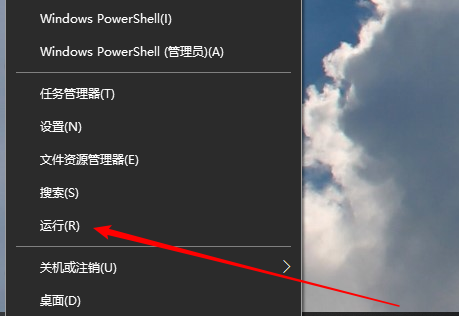
2、在运行窗口中输入“regedit”命令,然后按下回车键,将注册表调出来。
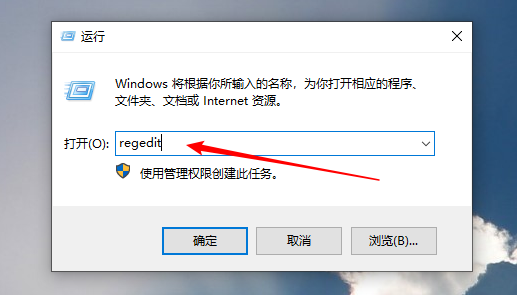
3、进入注册表后,点击展开“HKEY_CLASSES_ROOT”文件夹。
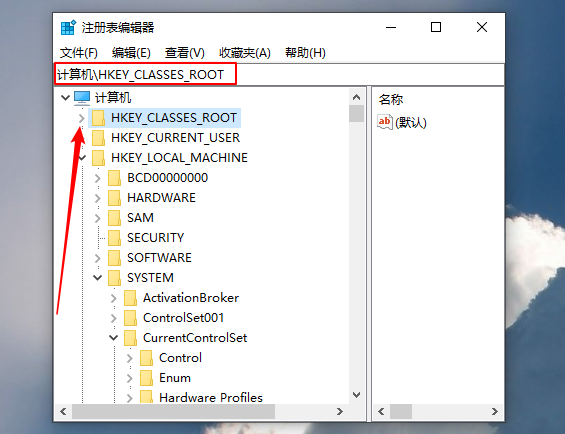
4、继续展开子目录
“Directory\Background\Shellex\ContextMenuHandlers”
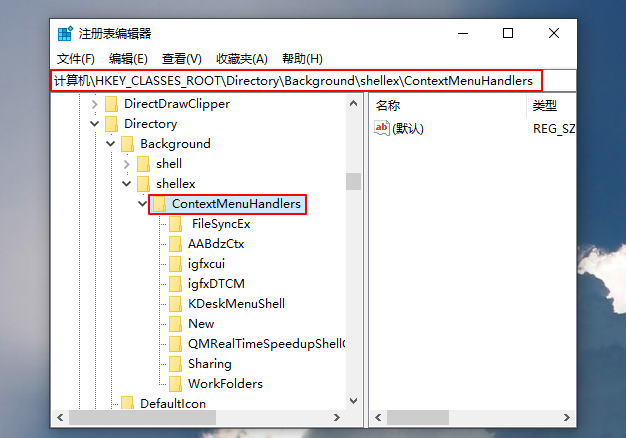
5、在“ContextMenuHandlers”目录里,将除“New”以外的文件夹删除。
6、点击删除后会弹出一个“确认项删除”的窗口,点击“是”即可。
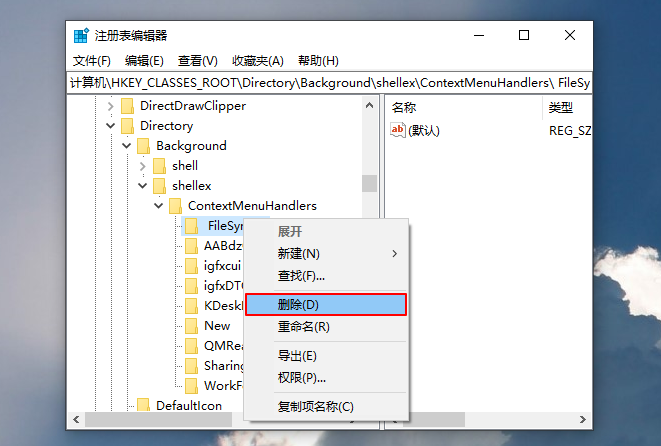
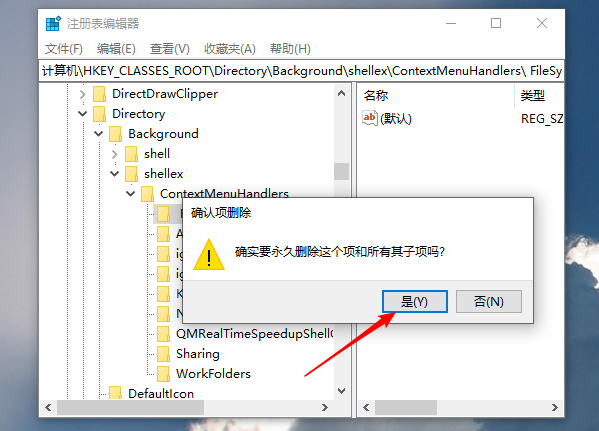
7、待都删除完毕后,我们退出注册表,右键单击桌面空白处,便会快速打开右键菜单了。
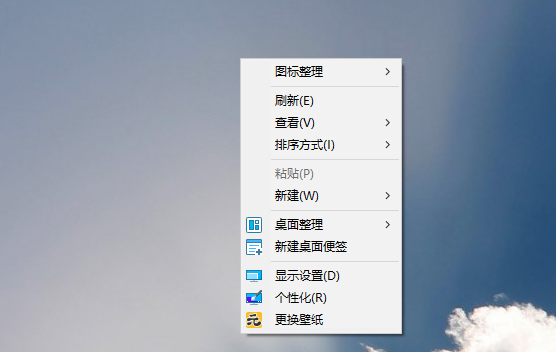
解决鼠标右键一直转圈方法二:借助工具删除右键菜单中的可疑选项
1、下载一个可以右键管理的软件,例如360就有内置的“右键管理工具”。

2、点击“右键管理”-“开始管理”。
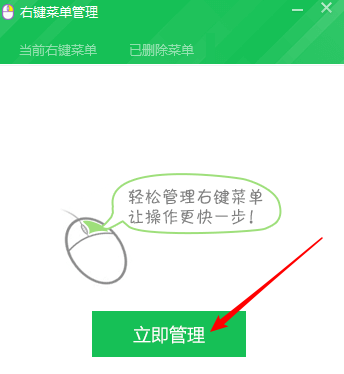
3、稍等片刻后,该软件会把右键菜单的所有项目显示出来。

4、点击“文件右键菜单”,因为右键卡顿、一直在转圈的问题都基本出现在这里。
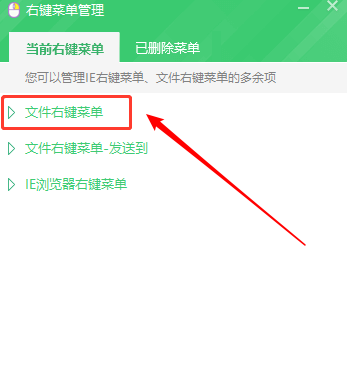
5、小编经过多次的删除然后恢复测试,发现是 “Adobee acrobat Elements的菜单项”在捣乱,所以要将它删除。关闭等待1分钟,开始测试,右键一直转圈问题立马消失。
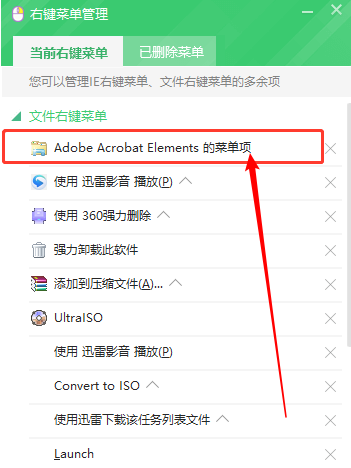
那么至此win10重置系统后右键一直转圈,解决鼠标右键一直转圈问题的就大家处理完毕了,希望这篇教程可以帮助到各位。
Win7教程查看更多

2021-10-05查看详情

2021-10-05查看详情

2021-10-05查看详情

2021-10-01查看详情

Win10教程查看更多

微软宣布Windows 11于10月5日正式上线,尽管这是全新的一代win操作系统,但仍然有很多用户没有放弃windows10。如果你想升级到windows 10系统,用什么方法最简单呢?接下来跟大家分享快速简单安装windows 10系统的方式,一起来看看怎么简单安装win10系统吧。
很不多用户都在使用windows 10系统,windows 10经过微软不断地优化,目前是稳定性比较好的系统,因而也受到非常多人的喜欢。一些windows 7用户也纷纷开始下载windows 10系统。可是怎么在线安装一个windows 10系统呢?下面小编给大家演示电脑怎么在线重装win10系统。
重装系统的方法有很多种,但如果你是电脑初学者,也就是说不太懂计算机,那么建议使用一键重装系统的方法,只需要在装机软件里面选择想要安装的windows操作系统即可,装机软件将自动帮助您下载和安装所选择的系统。接下来以安装win10系统为例,带大家了解电脑新手应该如何重装win10系统。
电脑常见的系统故障为蓝屏、黑屏、死机、中木马病毒、系统文件损坏等,当电脑出现这些情况时,就需要重装系统解决。如果电脑无法正常进入系统,则需要通过u盘重装,如果电脑可以进入系统桌面,那么用一键重装系统的方法,接下来为大家带来电脑系统坏了怎么重装系统。
